h264播放器-视频播放器-h264播放器下载 v6.2.0绿色版
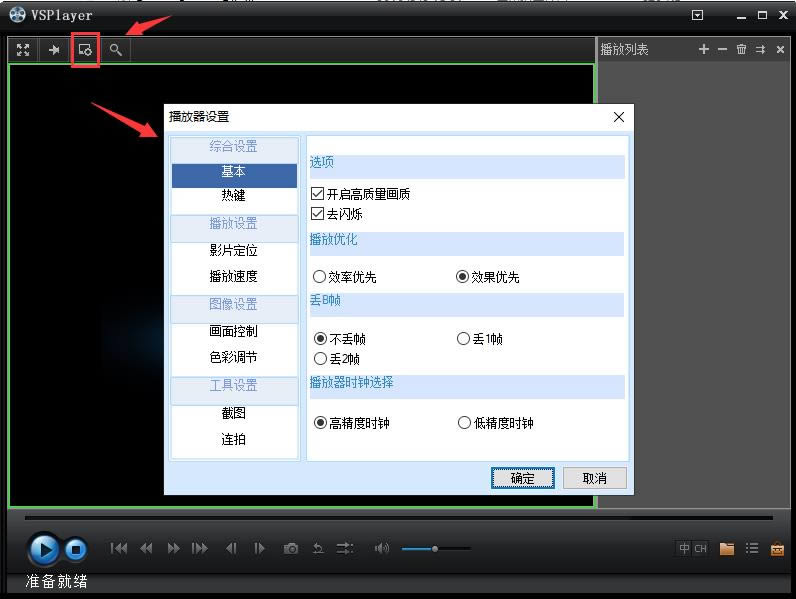
- 软件大小:查看
- 软件语言:简体中文
- 授权方式:免费软件
- 更新时间:2023-08-02
- 软件类型:国产软件
- 推荐星级:
- 运行环境:XP,Win7,Win8,Win10,Win11
|
h264专用播放器是一款视频播放器。h264专用播放器可截图保存画面,不仅能够播放h246格式的视频,还支持播放Wmv、Asf、Avi、Mpg、Mp4、3GP等400多种格式的音频格式,且h264专用播放器支持多窗口播放、慢放、快放、逐帧播放、截图等功能,帮助用户更好的观看H264监控视频。

h264播放器软件介绍 海康威视监控的视频文件要用什么播放器呢?很多朋友都不是太清楚,很多视频监控软件的输出文件都用的是H264格式文件,H.264 是MPEG-4标准所定义的最新格式,同时也是技术含量最高、代表最新技术水平的视频编码格式之一。
h264播放器软件特色 支持多种录像文件格式的播放,包含:海康 H.264;标准 H.264;标准 MPEG4; h264播放器支持文件列表播放; h264播放器支持右键播放控制菜单; 支持多种播放控制方式和播放参数的调节; 支持 WindowsXP/2000/2003/Vista/Win7 操作系统; h264播放器支持多语言版本; h264播放器支持连拍、支持获取文件信息; 支持文件剪切、文件合并、支持多屏显示;
h264播放器安装步骤 1、首先在本站下载h264播放器官方软件包,下载完成后得到zip格式的压缩包,鼠标右键点击压缩包在弹出的菜单栏中选择解压到当前文件夹,解压完成后得到软件文件夹。如下图所示。 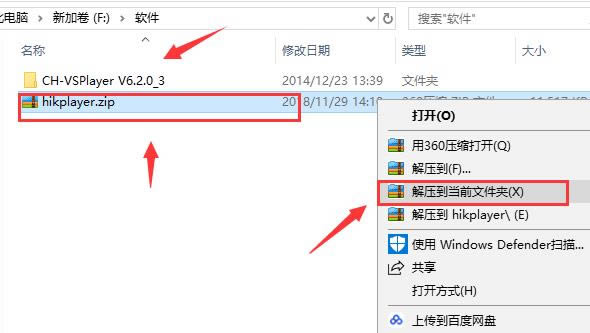 2、我们打开解压得到的文件夹,在里面我们可以找到下图中的PDF和exe文件,PDF文件为软件的介绍、使用方法,exe文件为软件应用程序。 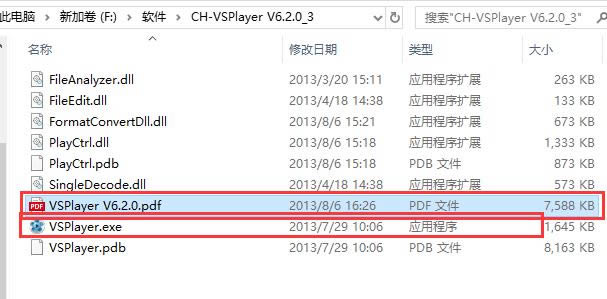 3、双击exe文件,就可以进入软件主界面,无需安装,如下图所示,界面很简洁,我们就可以使用这款软件来播放视频了。 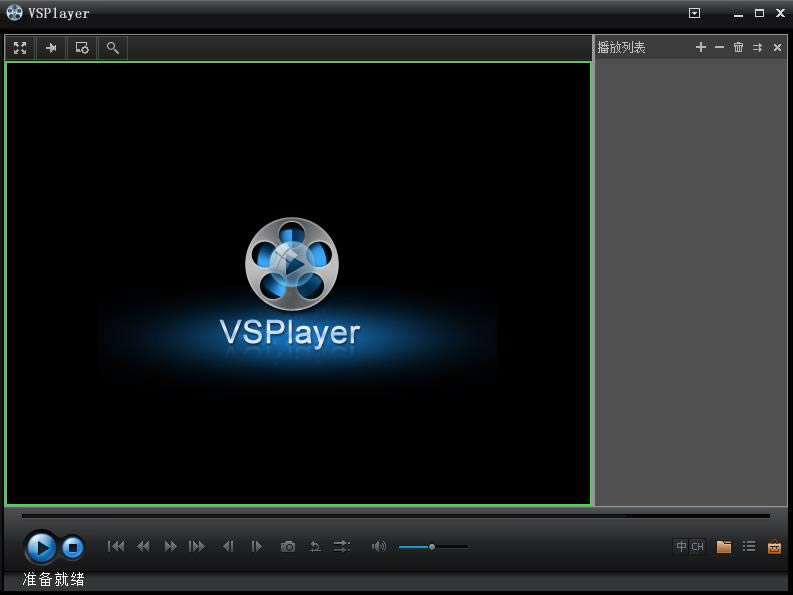
h264播放器使用方法 1、首先在本站下载好h264播放器软件后,解压运行exe文件就可以进入软件主界面,如下图所示,如果我们要播放视频需要先将视频添加到软件中,我们点击界面右下角的文件夹图标,然后会弹出菜单栏,我们需要把要播放的视频文件点击添加进来,添加进来后就可以进行播放了。 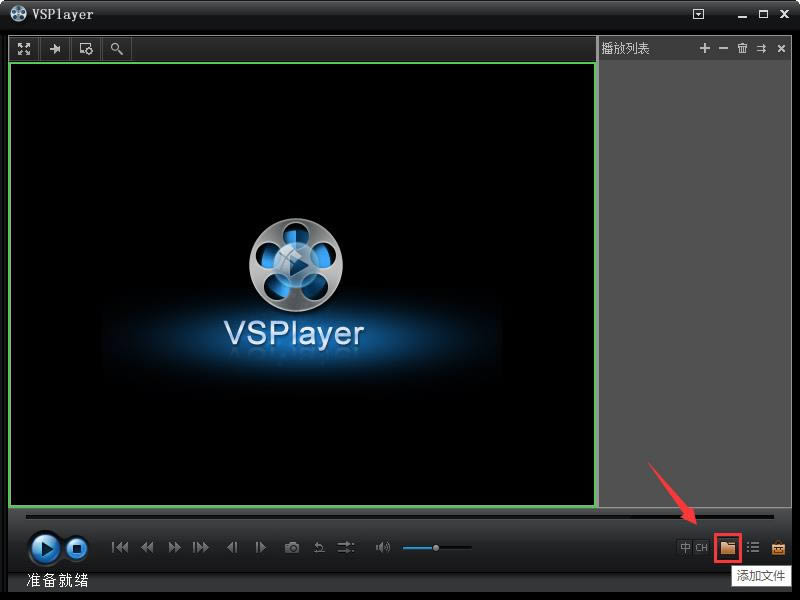 2、在h264播放器软件主界面的左上角有播放器设置选项,我们可以点击后打开设置界面,如下图所示,进入到播放器设置界面后,我们可以看到有综合设置、播放设置、图像设置、工具设置选型,我们可以按照自己的需要进行设置。 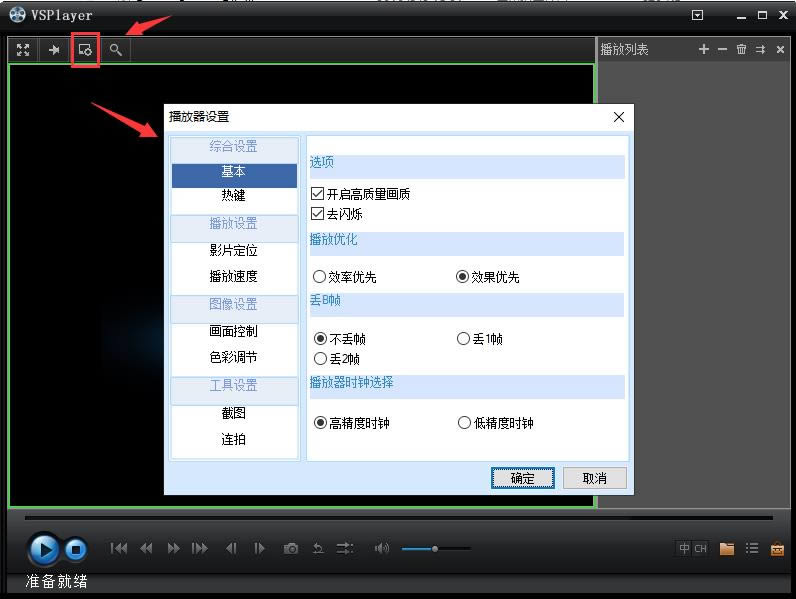 3、在播放设置选项中有播放速度的设置,如果你觉得视频播放太慢,可以选择加速播放,并设置加速的倍数,或者想要播放慢一些。可以选择减速播放,同样可以设置倍数。 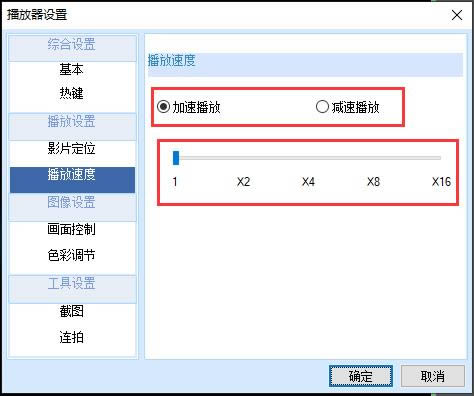 4、最后h264播放器还有工具设置选项,可以进行截图和连拍功能,我们只需设置好保存路径和类型就可以使用该功能,有需要的赶紧来看看吧。 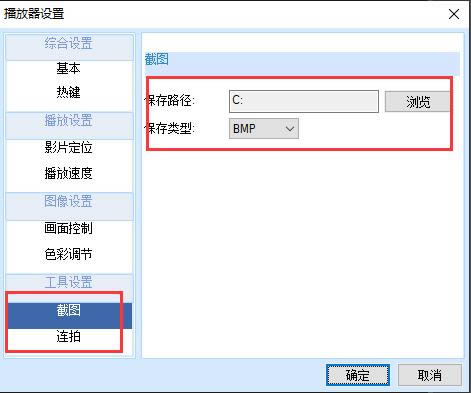
h264播放器常见问题 h264播放器打开后是英文界面,怎么设置成中文界面? 很多小伙伴在下载了h264播放器打开后发现是英文界面,看不懂该怎么操作,怎么设置成中文界面呢?小编为大家带来详细的解决方法。 1、首先我们需要先打开软件进入主界面,然后看见界面为英文界面,我们点击界面右上角的倒三角图标,然后会有下拉选项,我们点击File选项,在界面右侧会出现Language选项,我们点击后会有Simplified Chinese和English两个选项,我们点击Simplified Chinese选项就可以将界面设置为中文界面了。 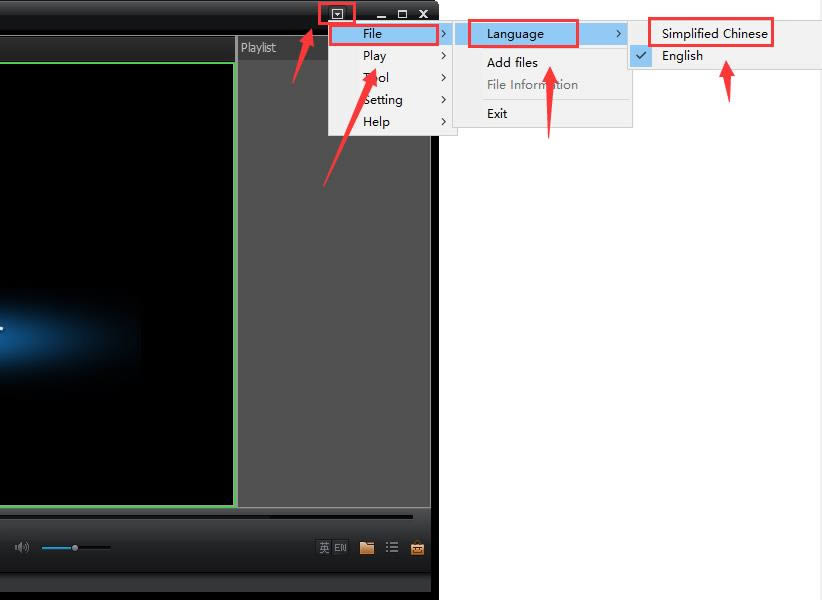 2、如下图所示,点击Simplified Chinese选项后吗,界面就成为中文界面了,我们就可以通过软件来播放需要的视频文件了。 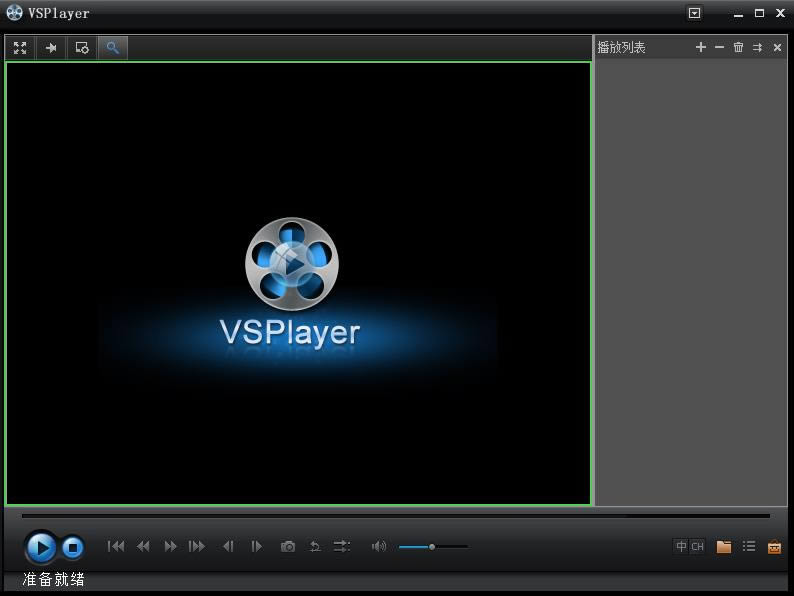
h264播放器更新日志 1、h264播放器支持鹰眼播放功能; 2、格式装换工具支持加密文件转码; 3、剪切工具支持多路文件同步剪切; 4、界面ui交互优化,提升用户体验; 5、h264播放器更新水印协议;
相对于大多数用户来说,视频软件的编辑功能是面向专业人员或有兴趣爱好的人员使用的功能。 |


